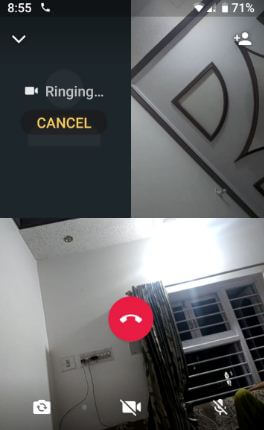Як використовувати Bitmoji на WhatsApp Android
Bitmoji - це один із видів особисті смайли. Є два шляхи додати Bitmoji до WhatsApp android телефон або планшет. Після налаштування та використання Bitmoji на WhatsApp автоматично додається файл Клавіатура Bitmoji у налаштуваннях клавіатури вашого пристрою. Ви можете використовувати Bitmoji на WhatsApp на пристроях Android або iPhone. Крім того, змінити стиль Bitmoji на жіночий на чоловічий або від чоловіка до жінки.
Ви можете надсилати свої наклейки Bitmoji своїм друзям із кількох програм обміну повідомленнями, таких як Facebook, WhatsApp, Instagram та багато іншого. Крім того, сховати завантажити медіа WhatsApp - з вашої галереї на пристрої Android. Давайте подивимося покроковий процес додавання Bitmoji на телефон WhatsApp для Android.
- Як використовувати нові функції групи WhatsApp
- Як переключити відеодзвінок на голосовий дзвінок на Android WhatsApp
- Як змінити стиль Bitmoji на пристрої Android
- Як згрупувати відеочат в пристрої Android Snapchat
- Як увімкнути темний режим WhatsApp на Android 10, 9 Pie
Як додати Bitmoji до WhatsApp Android телефону або планшета
Давайте розглянемо два різні методи отримання клавіатури Bitmoji на телефонах Android або планшетах.
1вул Спосіб: Використовуйте Bitmoji на WhatsApp android
Крок 1: Завантажити Bitmoji - ваші особисті смайли з ігрового магазину.
Ви також можете використовувати свій обліковий запис Snapchat, якщо налаштуєте Bitmoji у Snapchat.
Крок 2: Після завантаження програми, встановити це у ваших пристроях Android.
Крок 3: Йти до налаштування у вашому пристрої Android.
Крок 4: Торкніться Система налаштування.
Крок 5: Торкніться Мова та введення.

Крок 6: Торкніться Віртуальна клавіатура під розділом клавіатури та введення.

Крок 7: Торкніться Керування клавіатурою.

Тут ви можете побачити нову додану клавіатуру Bitmoji на своїх пристроях Android. За замовчуванням вимкнути Клавіатура Bitmoji в android.
Крок 8: Увімкніть перемикач кнопки Клавіатура Bitmoji.
Ви можете побачити спливаючий екран: Увага

Крок 9: Торкніться В ПОРЯДКУ.
Примітка: Після перезавантаження цей додаток Bitmoji не може запуститися, доки ви не розблокуєте телефон.

Крок 10: Тузався далі Клавіатура Bitmoji.
Тепер увімкніть Bitmoji на клавіатурі телефону Android. Давайте подивимося, як використовувати клавіатуру Bitmoji на телефонах Android або планшетах. Також див. Кроки для переходу на клавіатуру Bitmoji в пристрої Android.
- Як скинути налаштування сповіщень WhatsApp на Android
- Як завантажувати та використовувати наклейки в WhatsApp android
- Як завантажити дані на телефон Android з WhatsApp
- Як отримати 3D Bitmoji на пристрої Snapchat Android
Як використовувати Bitmoji на андроїд-пристрої WhatsApp
Крок 1: Відкрийте WhatsApp додаток у вашому пристрої Android.
Крок 2: Торкніться контакт ви хочете надіслати Bitmoji WhatsApp.

Крок 3: Натисніть і утримуйте Emoji значок на клавіатурі Google.
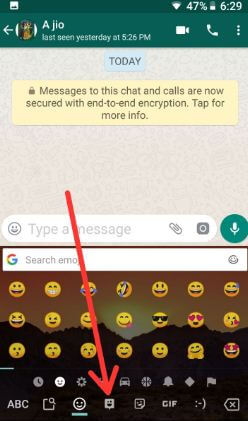
Крок 4: Торкніться значка Значок Bitmoji на клавіатурі.
Тут ви можете побачити кілька наклейок Bitmoji WhatsApp різних категорій, таких як Дякую, міс u, день народження, Emoji, сумний і більше.

Крок 5: Торкніться Наклейка Bitmoji ви хочете відправити.
Крок 6: Торкніться значка Надіслати кнопку.
Як швидко перемкнути клавіатуру Bitmoji на телефон Android
Крок 1: Відкрийте будь-яку програму обміну повідомленнями на своєму пристрої, таку як WhatsApp, Facebook, Instagram тощо.
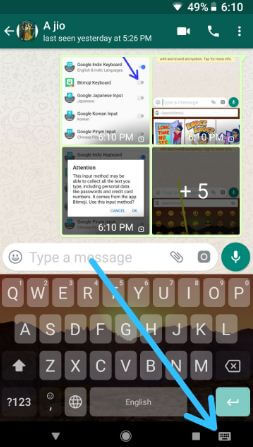
Крок 2: Натисніть на Значок клавіатури в правому нижньому куті вашого Android.

Крок 3: Виберіть Клавіатура Bitmoji зі списку.
Тепер насолоджуйтесь клавіатурою Bitmoji на своїх пристроях Android, таких як Samsung Galaxy S8, S9, S9 Plus, Google Pixel, Pixel 2 та інших.
2й Спосіб: Додайте Bitmoji до WhatsApp android за допомогою облікового запису Snapchat
Поперше, створити Bitmoji на Snapchat android або пристроїв iOS.Увімкнувши Bitmoji WhatsApp на Android, ви побачите, як автоматично додається клавіатура Bitmoji у списку клавіатури. Крім того, ви можете безпосередньо відправляти Bitmoji з клавіатури Gboard на телефон Android. Тепер перевірте наведені вище поради щодо використання пристрою Android Bitmoji.
І це все. Ми сподіваємось, це дає зрозуміти, як додати Bitmoji до Android-пристрою WhatsApp. Якщо у вас є якісь проблеми, повідомте нас у полі коментарів нижче. Ми відповімо якомога швидше.